
Perangkat lunak ini akan memperbaiki kesalahan umum komputer, melindungi Anda dari kehilangan file, malware, kegagalan perangkat keras, dan mengoptimalkan PC Anda untuk kinerja maksimal. Perbaiki masalah PC dan hapus virus sekarang dalam 3 langkah mudah:
- Unduh Alat Perbaikan PC Restoro yang dilengkapi dengan Teknologi yang Dipatenkan (tersedia paten sini).
- Klik Mulai Pindai untuk menemukan masalah Windows yang dapat menyebabkan masalah PC.
- Klik Perbaiki Semua untuk memperbaiki masalah yang memengaruhi keamanan dan kinerja komputer Anda
- Restoro telah diunduh oleh 0 pembaca bulan ini.
Sejumlah besar pengguna memiliki masalah dengan penggunaan CPU yang tinggi dari Ableton Live. Masalah ini tidak disebabkan oleh kesalahan apa pun, tetapi oleh sejumlah besar data yang diproses oleh Ableton selama satu sesi.
Beberapa PC tidak memenuhi tugas tersebut, dan daya pemrosesan yang tersedia lebih rendah dari yang dibutuhkan. Jika Anda menemukan diri Anda dalam situasi ini, jangan putus asa. Ada beberapa metode yang terbukti untuk mengurangi kebutuhan CPU yang dimiliki Ableton Live.
Pada artikel ini, kami akan menjelajahi beberapa pengaturan dan penyesuaian terbaik yang dapat Anda terapkan pada versi Ableton Live Anda. Metode ini akan membuat perangkat lunak berjalan lebih cepat dan memungkinkan Anda memiliki pengalaman tanpa gangguan, tanpa harus memutakhirkan sistem Anda. Baca terus untuk mengetahui cara melakukannya.
Bagaimana saya bisa memperbaiki kelebihan CPU Ableton Live?
1. Turunkan pengaturan Sample Rate
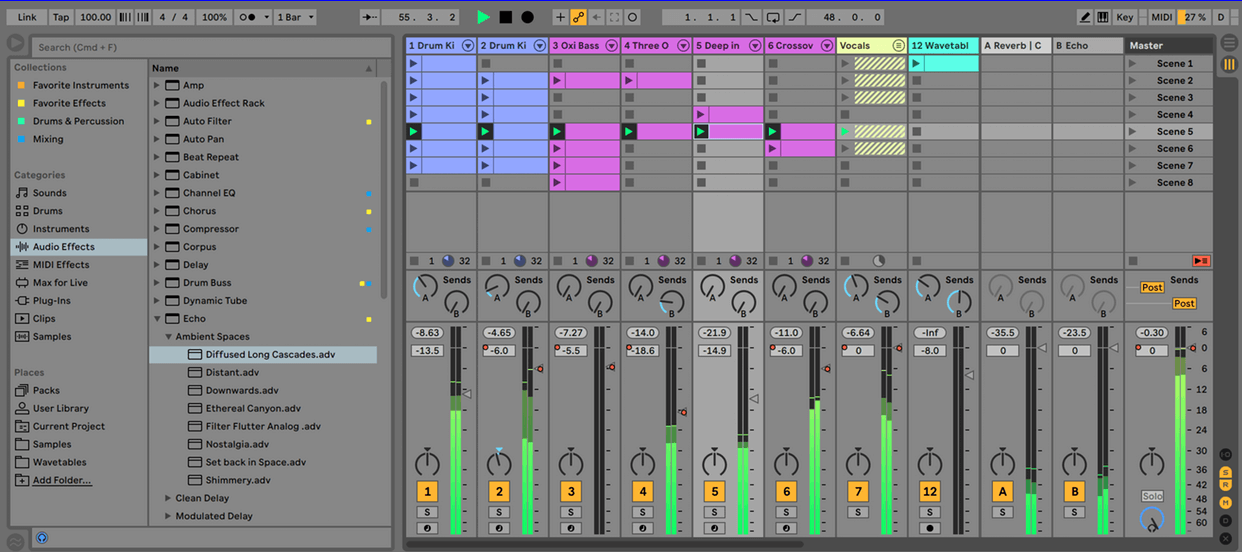
- Buka Mampu -> pilih Preferensi -> audio.
- Klik pada daftar drop-down di bawah Tingkat Sampel -> pilih nilai 44100Hz atau 48000Hz.
catatan: Anda disarankan untuk mengubah nilai Sample Rate sebelum memulai proyek baru, dan bukan saat mengerjakan proyek lama.
2. Tingkatkan pengaturan Ukuran Buffer
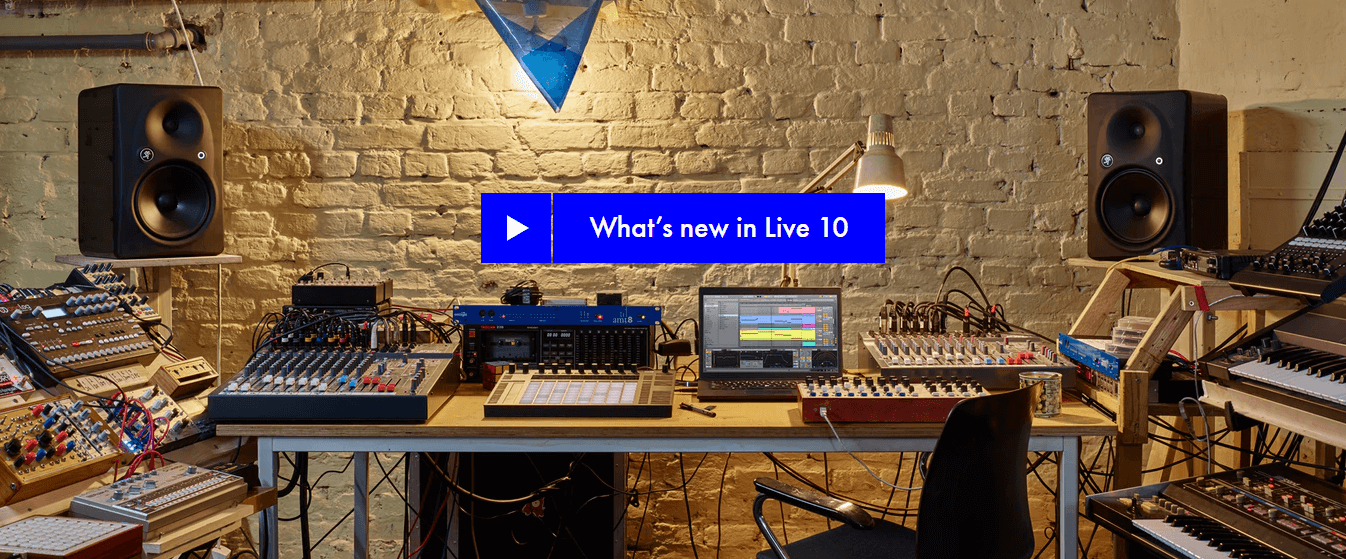
- Setel Ukuran Penyangga ke 128, 256, 512, 1024.
- Harap perhatikan bahwa semakin tinggi nilai ini, semakin tinggi latensi audionya. Anda dapat mengatur pengaturan ini ke nilai pilihan Anda terlebih dahulu, lalu memutuskan apakah Anda terganggu oleh latensi.
3. Nonaktifkan semua input dan output yang tidak Anda gunakan
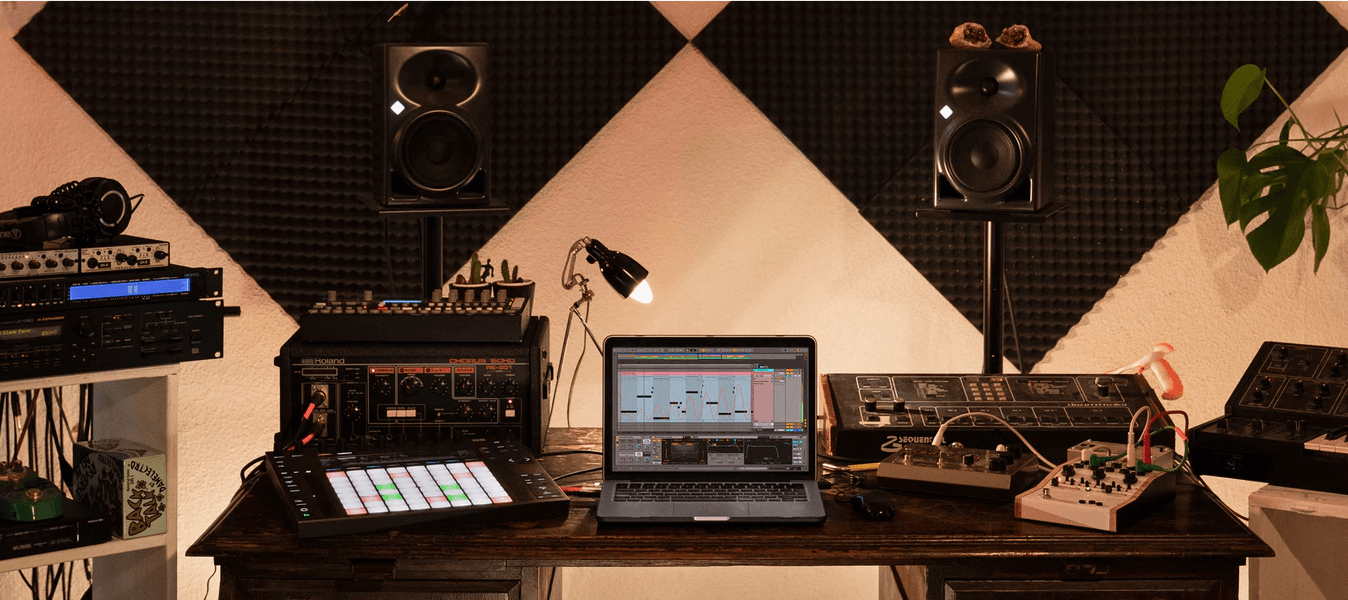
- Klik Preferensi -> Pengaturan -> Konfigurasi Saluran
- Di dalam jendela pengaturan – buka Konfigurasi Masukan dan Konfigurasi Keluaran
- Nonaktifkan opsi dan juga pasangan input Mono.
4. Aktifkan dukungan Multicore/Multiprosesor (hanya berlaku untuk Ableton Live 9)
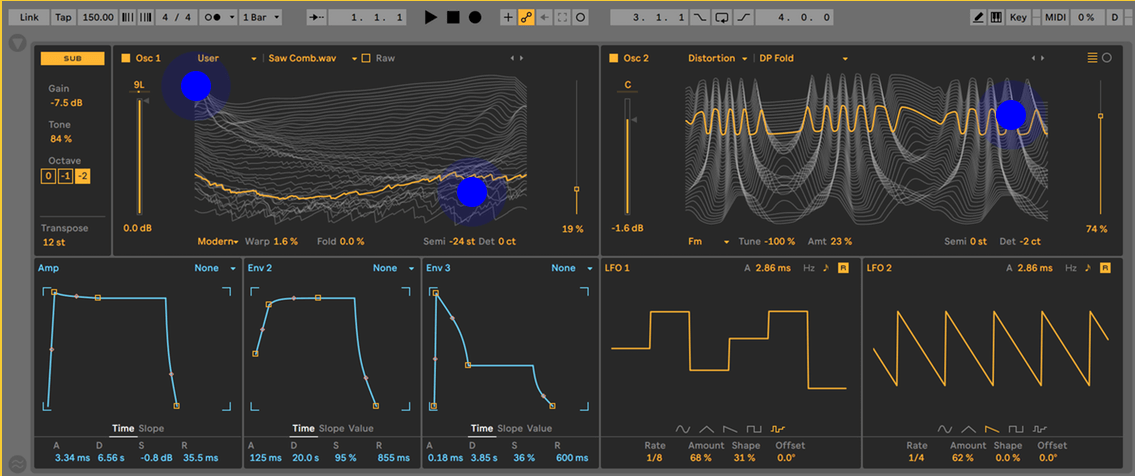
- Klik Preferensi -> pilih CPU.
- Alihkan tombol di sebelah Dukungan Multicore/Multiprosesor dengan mengkliknya.
5. Cegah Windows mematikan perangkat USB
- tekan Menang+X tombol pada keyboard Anda -> pilih Pengaturan perangkat.
- Perluas Pengontrol Bus Serial Universal cabang.
- Klik dua kali pada Perangkat Hub Root USB USB dan pilih Manajemen daya tab.
- Matikan opsi Izinkan komputer mematikan perangkat ini untuk menghemat daya dengan menghapus centang pada kotak.
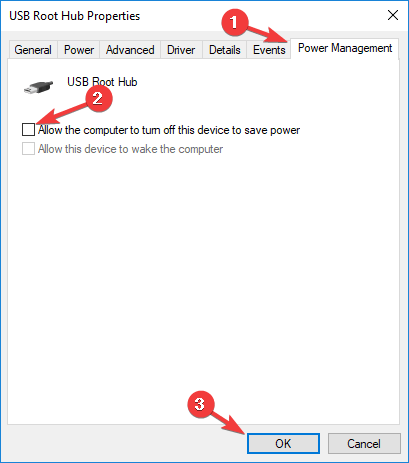
- tekan baik, dan ulangi metode ini untuk semua Hub Akar USB pada PC Anda.
Dalam artikel ini, kami menjelajahi beberapa metode yang terbukti terbaik untuk menangani penggunaan daya CPU yang tinggi oleh Ableton Live.
Kami harap panduan ini membantu Anda menyelesaikan masalah Anda, dan Anda dapat menggunakan Ableton tanpa jeda.
Jangan ragu untuk memberi tahu kami jika Anda berhasil melakukannya dengan menggunakan bagian komentar di bawah.
BACA JUGA:
- Perbaiki file After Effects yang rusak: Satu-satunya panduan yang Anda butuhkan
- 15 perangkat lunak alat musik virtual terbaik untuk digunakan
- Cara memperbaiki file Ableton yang rusak di Windows 10
 Masih mengalami masalah?Perbaiki dengan alat ini:
Masih mengalami masalah?Perbaiki dengan alat ini:
- Unduh Alat Perbaikan PC ini dinilai Hebat di TrustPilot.com (unduh dimulai di halaman ini).
- Klik Mulai Pindai untuk menemukan masalah Windows yang dapat menyebabkan masalah PC.
- Klik Perbaiki Semua untuk memperbaiki masalah dengan Teknologi yang Dipatenkan (Diskon Eksklusif untuk pembaca kami).
Restoro telah diunduh oleh 0 pembaca bulan ini.


![Aplikasi lain mengontrol suara Anda di Windows 10 [FIX]](/f/e96e2e0d22778e68c82eaa34171df4e5.png?width=300&height=460)